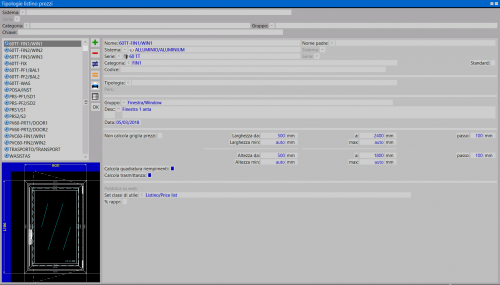Come inserire le tipologie listino utili per una revisione listino
Da Opera Wiki.
Per poter creare una revisione listino occorre aver caricato precedentemente i prodotti all’interno delle Tipologie listino.
Indice |
Inserimento di una tipologia
- Per inserire una nuova tipologia a listino, premere il tasto
 .
.
- Premendo il tasto
 sarà possibile scegliere se creare una nuova tipologia, oppure importarne una esistente dall’ Archivio Tipologie e inserirla nell’Archivio Listino
sarà possibile scegliere se creare una nuova tipologia, oppure importarne una esistente dall’ Archivio Tipologie e inserirla nell’Archivio Listino
La progettazione di una nuova tipologia da inserire nel listino avviene in maniera analoga a quella di una normale tipologia, per cui si rimanda al capitolo Archivio Tipologie. Quando una tipologia viene importata nel listino, ne vengono ereditati tutti i parametri, quali Nome, Sistema, Serie, Limiti dimensionali, Accessori, Informazioni sulla struttura.
L’Archivio Tipologie e l’Archivio Tipologie Listino sono indipendenti tra loro. Una volta importata una tipologia nel listino, è possibile modificarla a piacimento senza perdere i dati originali nell’Archivio Tipologie
Parametri della tipologia
Dopo aver inserito la tipologia all’interno del listino, occorre impostarne i parametri. I dati generici che possono essere modificati sono Nome, Sistema, Serie, Categoria e Descrizione. Per quanto riguarda il campo Gruppo, di fondamentale importanza per una generazione rapida del listino, il suo utilizzo verrà spiegato nel capitolo dedicato alla creazione di una Revisione listino. Successivamente occorre specificare se il prodotto appena inserito prevede un prezzo da griglia o meno: nell’ultimo caso è necessario abilitare la voce Non calcolare griglia prezzi.
Prodotto con griglia
Se la tipologia prevede invece una griglia, è necessario fornire al programma gli estremi, compilando i campi Larghezza da, Larghezza a, Altezza da, Altezza a. Sia per la larghezza che per l’altezza è necessario specificare il Passo.
I campi Larghezza min, Larghezza max, Altezza min, Altezza max rappresentano invece i limiti dimensionali della tipologia. Questi valori sono impostati su “auto” come valore predefinito, ma possono essere modificati a piacimento. L’utilizzo di questi campi permette la gestione del fuorimisura per la tipologia.
Di seguito vediamo un esempio pratico su come utilizzare i parametri appena esaminati
Supponiamo di avere una tipologia con una griglia che va da 600 mm a 1000 mm per la larghezza e da 600 mm a 1700 mm per l’altezza con un passo da 100 mm. Se si volesse gestire il fuorimisura anche per larghezze da 400 mm a 1400 mm e altezze da 500 mm fino a 2000 mm, i campi andrebbero impostati come nella figura seguente
I campi Calcola quadratura riempimenti, Calcola trasmittanza abilitano i rispettivi calcoli durante la generazione dei prezzi di listino per la tipologia. In questo modo sarà possibile avere ulteriori informazioni in fase di preventivo, potendo stampare sia i valori della termica, che le dimensioni della specchiatura.
Prodotto senza griglia
Per un prodotto a listino che non prevede una griglia, il prezzo può essere specificato in diversi modi che saranno approfonditi in seguito, quando verrà esaminato il Quadro Prezzi.
Ricadono in questa categoria, ad esempio, tipologie quali Zanzariere con prezzo a m², portoncini blindati con un prezzo al pezzo, il Materiale Commessa come ad esempio coprifili, o ancora le opzioni a listino quali la posa in opera, il trasporto e lo smaltimento.
Il funzionamento del Pubblica su web sarà trattato più avanti nel capitolo legato alla pubblicazione online dei listini.